在数字化时代,云服务器已成为企业和个人存储、处理数据的重要工具。无论是备份重要文件、搭建网站还是进行大数据分析,云服务器都提供了便捷、高效的解决方案。然而,对于初学者来说,如何将本地文件上传至云服务器可能是一个不小的挑战。本文将为你提供一份详细的教程,助你轻松实现本地文件到云服务器的上传。
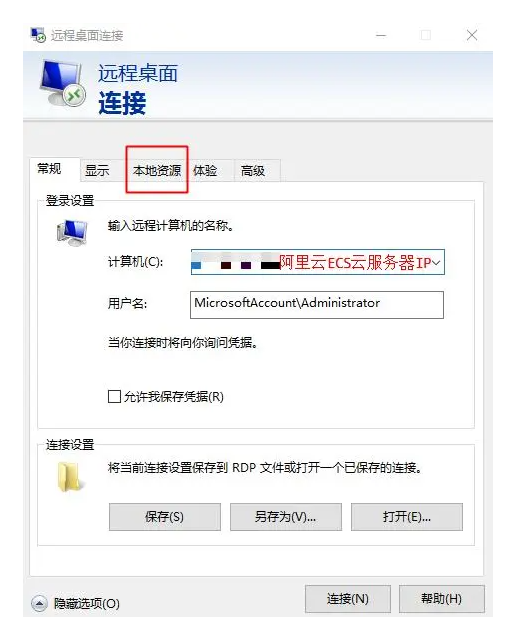
一、准备工作
在开始上传文件之前,我们需要做好以下准备工作:
选择云服务器提供商:根据需求选择一家可靠的云服务器提供商,如阿里云、腾讯云、亚马逊AWS等。
购买并配置云服务器:根据实际需求选择适合的服务器配置,并完成服务器的购买和初始化设置。
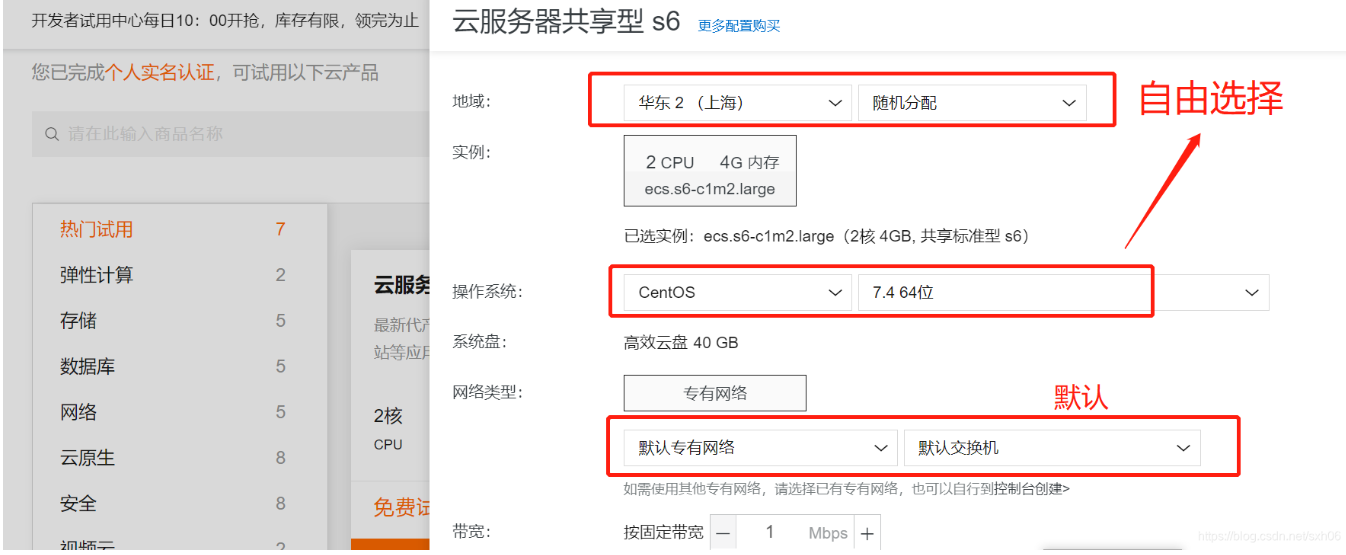
获取云服务器登录信息:确保你已经获得了云服务器的登录信息,包括IP地址、用户名和密码(或SSH密钥)。
二、选择合适的上传方式
上传文件到云服务器有多种方式,以下是几种常用的方法:
使用FTP(文件传输协议):FTP是一种广泛使用的文件传输协议,支持文件的上传和下载。你可以使用FTP客户端软件(如FileZilla、WinSCP等)连接到云服务器,然后进行文件的上传操作。
使用SCP(安全复制)或SFTP(SSH文件传输协议):SCP和SFTP都是基于SSH(安全外壳协议)的文件传输方式,提供了加密的数据传输和身份验证机制。你可以使用命令行工具(如Linux下的scp命令或sftp命令)或图形界面工具(如PuTTY的psftp组件)进行文件上传。
使用云存储服务:一些云服务器提供商提供了云存储服务(如阿里云的OSS、腾讯云的COS等),你可以将文件上传至云存储服务,并在云服务器上通过API或SDK进行访问和管理。
三、使用FTP上传文件
以下是使用FTP上传文件的详细步骤:
安装FTP客户端软件:根据你的操作系统选择一款合适的FTP客户端软件,并安装在你的电脑上。
配置FTP连接:打开FTP客户端软件,输入云服务器的IP地址、用户名和密码(或SSH密钥),配置好FTP连接参数。
上传文件:在FTP客户端软件中,找到本地要上传的文件或文件夹,然后将其拖拽到云服务器的目标位置即可开始上传。你也可以使用FTP客户端软件提供的“上传”功能来选择要上传的文件或文件夹。
检查上传结果:等待上传完成后,在FTP客户端软件中检查文件是否已经成功上传至云服务器。你也可以通过SSH登录到云服务器,使用命令行工具(如ls命令)来查看文件是否已经存在。
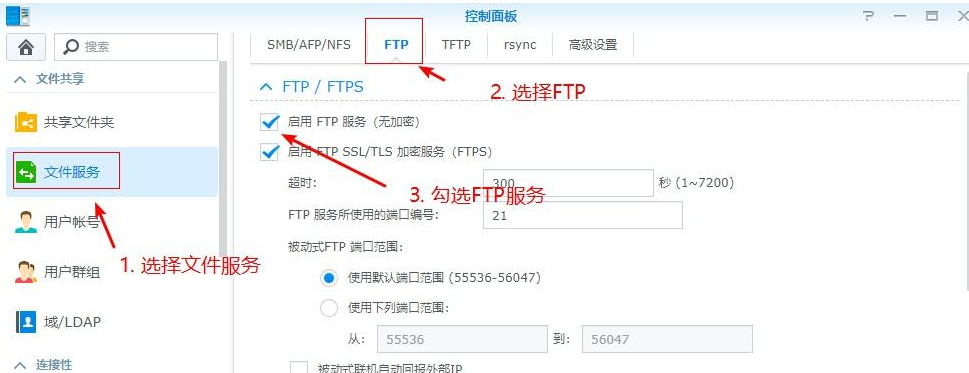
四、使用SCP或SFTP上传文件
以下是使用SCP或SFTP上传文件的详细步骤(以Linux系统为例):
打开终端:在你的电脑上打开终端或命令行界面。
使用scp命令上传文件:输入以下命令来上传单个文件:scp /path/to/local/file username@server_ip:/path/to/remote/directory。其中,/path/to/local/file是本地要上传的文件的路径,username是云服务器的用户名,server_ip是云服务器的IP地址,/path/to/remote/directory是云服务器上目标目录的路径。如果要上传文件夹,可以使用-r参数进行递归上传。
使用sftp命令上传文件:输入以下命令来启动sftp会话:sftp username@server_ip。然后按照sftp的提示进行身份验证和文件操作。你可以使用put命令来上传文件或文件夹。
检查上传结果:使用SSH登录到云服务器,使用命令行工具(如ls命令)来查看文件是否已经成功上传至目标目录。
通过以上步骤,你应该已经掌握了如何将本地文件上传至云服务器的方法。无论是使用FTP、SCP还是SFTP上传文件,都需要确保你的云服务器配置正确、登录信息准确无误。同时,注意在上传过程中保持网络连接稳定和数据安全。如果你遇到任何问题或困难,可以参考云服务器提供商的官方文档或寻求技术支持帮助。

评论